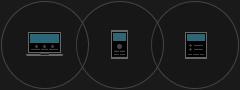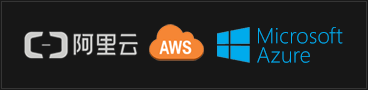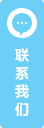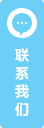|
锐商企业CMS(COMSHARP CMS)网站框架
作者: its
|
发布: 2007/7/3 (16:41)
|
阅读: 28310
|
评论: 0
|
静态地址
|
内容源码
锐商企业CMS(COMSHARP CMS)安装以后,便已经具备网站的完整框架,拥有完备的网站功能,您所要做的,只是在它的前端编辑系统(FrEE)中直接创作内容,系统会根据您的内容的目录组织,自动生成导航系统。一旦您将全部内容都创作完毕,您的网站便大功告成,可以正式使用了。
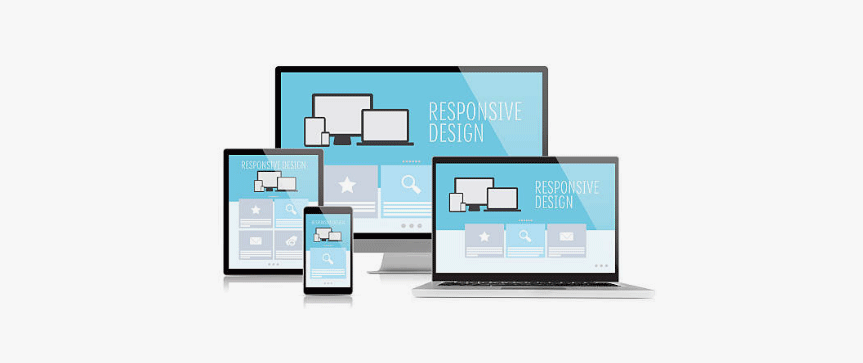
锐商企业CMS(COMSHARP CMS)网站的框架结构
整个网站由以下区域构成
- 背景区
- Logo 区,分左边的 Logo 区和右边的系统菜单区
- 主菜单区 (一级导航菜单)
- 子菜单区 (二级导航菜单)
- 页菜单区 (三级导航菜单)
- 企业 Banner 区
- 面包屑导航(Breadcrumb)区
- 侧边栏区(可以放置二三级导航菜单以及各种预设的信息)
- 页面内容区
- 页脚,包括法律声明,联系信息
这些区域的背景色,背景纹理,字体色,链接字体色,已访问链接字体色,加亮字体色,和邻近区域的间隔条的颜色,区域的宽度或高度,间隔条的宽度或高度,以及这些区域左右延伸区域的背景色或背景纹理,都可以通过参数进行控制,通过不同色彩和背景纹理图片的搭配,不同宽度,高度的配置,您可以自由地对页面框架进行个性化设计。另外,锐商企业CMS(COMSHARP CMS)内置了多种框架模板,不同模板之间的区别主要在不同风格的导航系统,如标签式导航,简单文字链接式导航,另外包括不同风格的页面框架,如直角框架,圆角框架,边框阴影式框架。
这些内置的模板已经是成品模板,您不需要进行任何配置可以直接选用,模板会自动适应当前网站框架的配色与尺寸搭配,比如,您选择了某两种颜色作为整个页面的背景和工作区背景,这时,您选择了边框阴影式模板,系统会自动根据页面背静和工作区背静的颜色,计算阴影的渐变颜色并生成阴影效果,所以,您不需要想传统 CMS 的模板系统那样,自己准备渐变阴影纹理图片,这些工作,锐商企业CMS(COMSHARP CMS)会自动完成。
背景区
通过设置背景区的颜色和纹理图片,您可以将页面工作区从背景中独立出来,背景区的纹理图片还可以帮助您构造页面的布局框架。
Logo 和系统菜单区
Logo 区分左右两个部分,左边用来放置 Logo,Logo 可以是 JPG, GIF, PNG 格式的图片,也可以是 Flash 动画,您只需提供 Logo 文件在本地的路径,系统将 Logo 上传后会自动计算其尺寸并生成相应 HTML 代码将 Logo 显示出来。Logo 区的右边是系统菜单区,系统菜单区可以放置语种链接,登入登出按钮,注册按钮,站点地图链接,自定义的系统区菜单条目,以及全站搜索条。

Logo 区的背景色,背景纹理,系统菜单链接,语种链接项目的字体色,已访问字体色,加亮字体色可以自由设定,搜索栏的背景色,边界色,字体色都可以自行配置。
Logo 区分语种,不同语种下可以使用不同 Logo,Logo 如果使用的是图片(而不是 Flash),它也支持热点地图。
语种菜单
位于系统菜单区,您为您的网站设置了语种之后,各语种入口链接会出现在这里。
站点地图链接
站点地图为系统自动生成的,供普通访问者使用的站点地图,包含系统所有页面与功能的简单文字链接。用户在这里可以以静态地址快速进入站点中任何页。除了供普通使用者使用的站点地图,系统还会自动生成供搜索引擎使用的符合 sitemaps.org 标准的站点地图 sitemap.xml。
登陆/登出链接
借助系统菜单区的登陆或登出按钮,普通社区用户,VIP 客户,系统管理员都从这里登陆或登出站点,登陆后他们会立即获得不同权限,在网站中从事不同任务。如,系统管理员登陆后,会进入前端编辑系统(FrEE),直接在最终页面上对整个网站进行编辑创作。
公开注册链接
您可以开启或关闭您网站的公开注册功能,注册功能允许您的用户自主注册,成为社区用户,站点的公共社区,以及某些内容的评论,要求用户注册后才可以留言。公共注册不允许用户注册成 VIP 客户,您可以在“系统管理 / 用户帐户”中为您的大客户开设专用帐户,以便为他们授权访问在网站中的某些内容。
全文搜索栏
位于系统菜单区,也可以设置为显示在主导航条或侧边栏上,直接在搜索框中输入搜索内容,系统会对全站进行搜索,并将在搜索结果中对您的搜索关键词加亮显示。
| 整个 Logo 区和系统菜单区支持自由定制,您可以自己编写该区域的 HTML 代码,并借助系统提供的语种切换,登录,注册,搜索等引用标签,将这些功能自动融合到您的自定义代码中。 |
主菜单区(主导航区)
Logo 区的下方,以一条高度与颜色均可配置的分隔线隔开的,是主菜单区域,该区域的背景色与背景纹理,菜单条目的背景色与背景纹理,字体色,已访问链接的字体色,菜单条目在鼠标 Hover 时的背景色与背景纹理,字体色均可任意搭配,通过这些颜色的搭配,您可以设计出非常漂亮的主菜单条目。主菜单条目也支持图标形式,使用 GIF,JPG,PNG 图片或 Flash 动画,您只需要提供图标的本地路径,系统会自动判断格式并生成相应引用代码。图标分普通状态和 Hover 状态,您可以分别提供普通状态下的图标,和鼠标进入状态下的图标,以实现鼠标盘旋加亮效果。

如果您以系统管理员的身份登陆,在每个主菜单条目的右边会出现系列编辑按纽,它们属于网站前端编辑系统的一部分,您可以直接使用这些编辑按纽修改,删除,隐藏,显示,排序,移动这些主菜单条目,也可以为每个主菜单添加子条目。
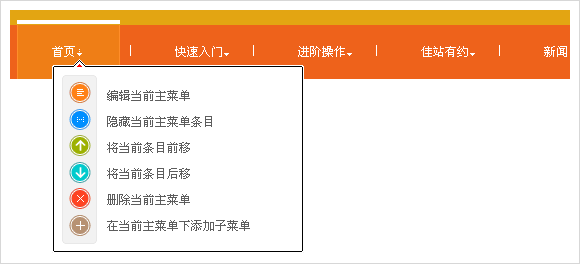
子菜单区
如果您选用的页面布局模板使用的是标签风格的菜单,用户点击了主菜单条目,该条目下的子菜单项目会平铺排列到下方,子菜单条背景色,子菜单条目的背景色,字体色,加亮字体色都可以进行个性化配置。单子菜单条目不使用图片。

如果您选择的页面布局模板使用的是非标签风格的主菜单,则子菜单将出现在页面侧条上,和页面菜单构成上下级关系。
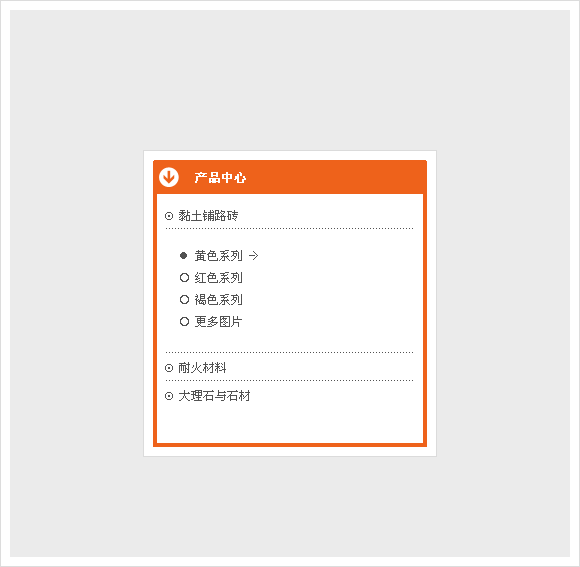
同样,如果以系统管理员的身份登陆,子菜单和页面菜单上会出现各自的编辑按纽,它们仍然是网站前端编辑系统(FrEE)的一部分。
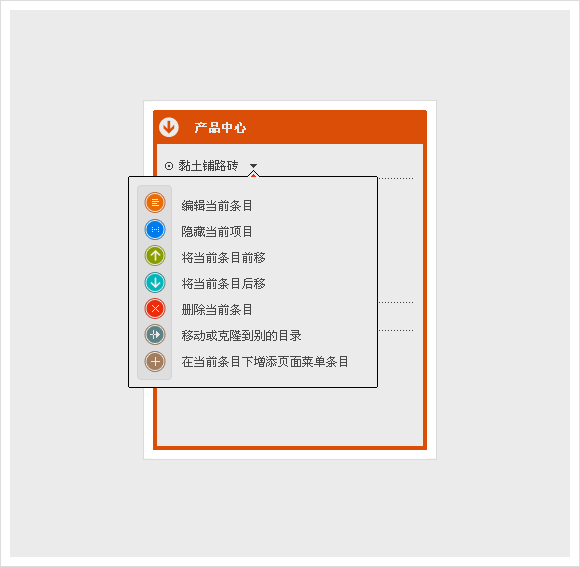
页菜单区
页面菜单出现在页面侧条上,非标签式主菜单模式下,和子菜单构成上下级关系。请参考上面的“子菜单区”条目。
企业 Banner 区
位于主菜单条下方,一般横穿整个工作区。企业 Banner 是一些定期更新的,比较有感染力的图片或动画,体现企业动态或形象,Banner 可以是 JPG, GIF, PNG 等格式的图片,可以是 Flash 动画,锐商企业CMS支持多层 Banner,也就是说,您可以在当前页面放置任意多张 Banner 图片,系统会自动以渐入渐出的方式逐层播放这些 Banner 图片。
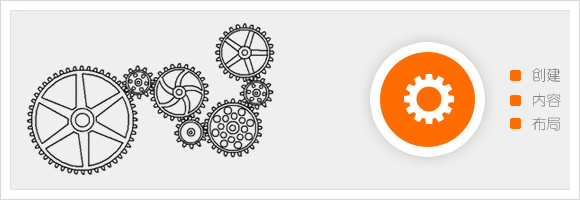
企业 Banner 既可以是全局通用(在“管理/页面元素”中提供),也可以在每个主菜单中单独提供,每个主菜单提供单独的企业 Banner 可以更具灵活性。企业 Banner 区分语种,不同语种下可以提供不同企业 Banner 以更好地支持本地化。
面包屑(Breadcrumb)导航区
位于企业 Banner 的下方,用来指示当前页面在站点整体导航系统中的位置,以及如何返回上级菜单。面包屑导航条的宽度直接使用页面工作区宽度,高度可自行设定,背景色,字体色都可以设定。

侧边栏区
侧边栏(Sidebar)一般位于页面左侧或右侧,用来放置子菜单与页面菜单,放置快速登陆栏,快速链接栏等等功能区域,侧边栏的高度根据内容的多寡自动延伸,宽度可以自行调节,背景色,前景色都可以自行调节。您也可以在“管理 / 系统选项” 中选择关闭侧边栏或侧边栏上各种面板。侧边栏也可以借助系统释放出的侧边栏引用标签,用 HTML + CSS + JAVSCRIPT 代码完全自由定制。
内容工作区
页面侧条的右面大面积区域,用来容纳页面的真正内容,该区域的宽度为页面工作区宽度减去页面侧条的宽度,高度为自适应,背景色和字体色,链接字体色,加亮字体色都可以自行配置。如果您以系统管理员的身份登陆,在页面内容的上方和下方会看到相应的内容添加,编辑,删除,隐藏,显示,排序,移动等命令链接,它们也是网站前端编辑系统(FrEE)的一部分,使用这些编辑命令,您可以直接在页面上进行内容创作。
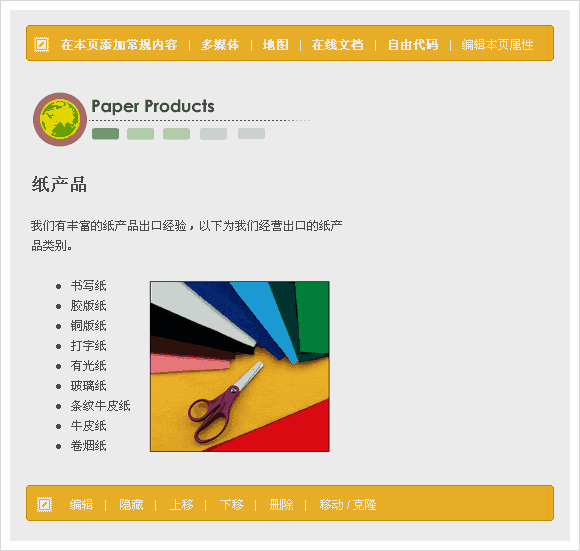
内容工具条
内容工具条上有两个实用工具,“打印友好”和“发送给朋友”,点击打印友好,将在新窗口中显示本页的打印友好版本,打印友好版本隐藏了导航系统和企业 Banner 等内容,同时,使用简洁的页面结构,以便打印。“发送给朋友”功能可以将本页以电子邮件的形式发送给您的朋友,推荐他们阅读。
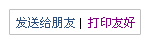
页脚
页脚位于页面最下方,用来容纳网站的法律声明,版权声明,联系信息等,您可以在该空白区域上添加图片或热点图片,提供一些附加信息或链接,右面位于内容工作区下方的,是版权声明,联系信息等内容。该区域的背景色,字体色,链接字体色,加亮字体色都可以自行设定。页脚区域也可以使用 HTML + CSS + JAVASCRIPT 自由设计。

| 

 功能与亮点
功能与亮点 基础功能
基础功能 网站框架
网站框架